win10电脑内存不足导致更新失败如何解决?
2020年06月12日|作者:速骑士|分类:常见系统问题|来源:www.suqishi.com
在许多情况下win10系统会自动更新,许多用户由于内存不足而导致更新失败。那么如何解决win10内存不足导致的升级失败的问题呢?
1。右键单击任务栏,然后单击任务管理器。
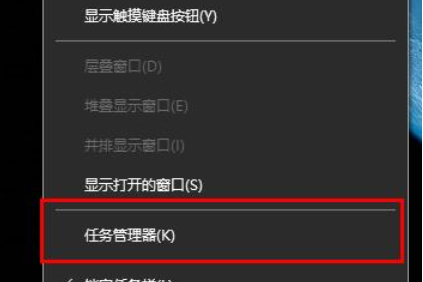
2。选择已占用且无用的程序,然后单击鼠标右键以选择结束任务。
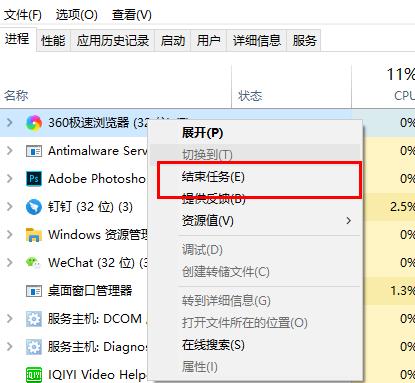
方法二:
1。右键单击此计算机,然后选择“属性”。
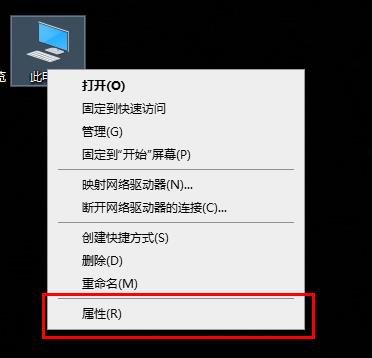
2。单击左侧的“高级系统设置”。
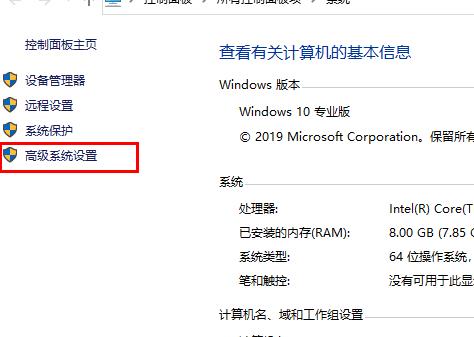
3。在系统属性中选择“高级单击设置”。
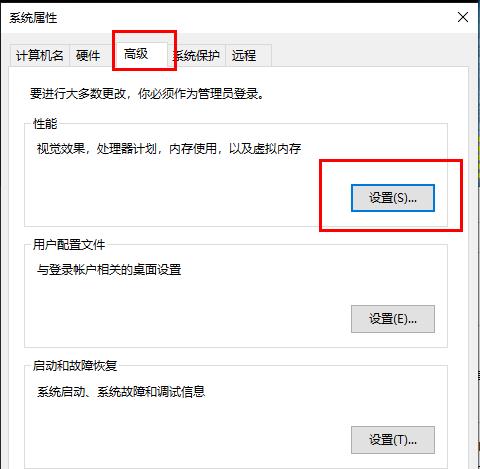
4。单击性能选项中的“高级”。
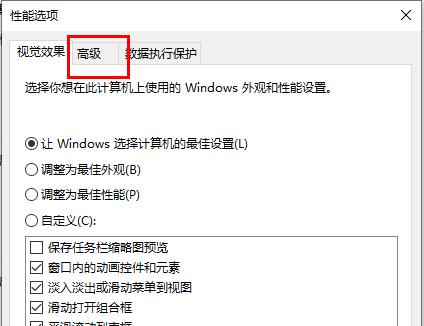
5。单击虚拟内存下的更改。
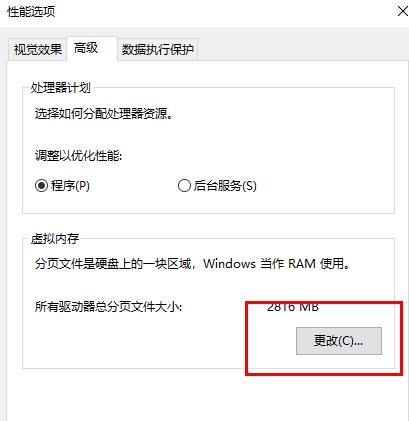
6。自动管理所有驱动器的页面文件大小之前,请取消√。
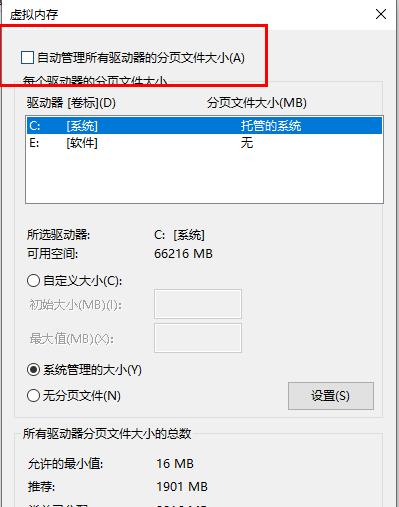
1。右键单击任务栏,然后单击任务管理器。
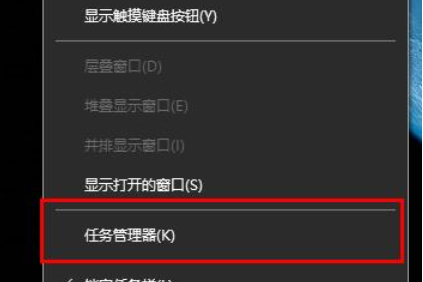
2。选择已占用且无用的程序,然后单击鼠标右键以选择结束任务。
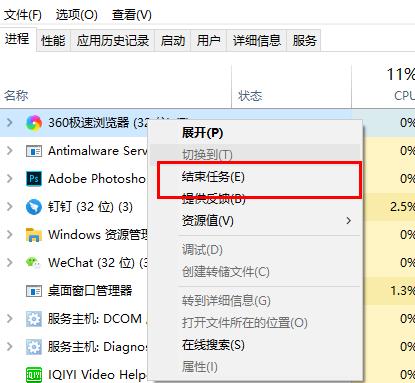
方法二:
1。右键单击此计算机,然后选择“属性”。
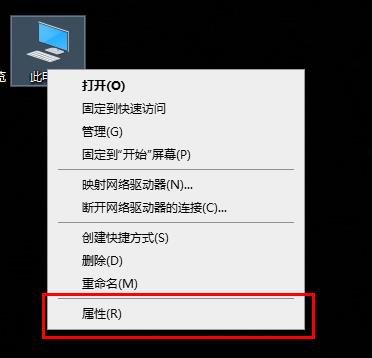
2。单击左侧的“高级系统设置”。
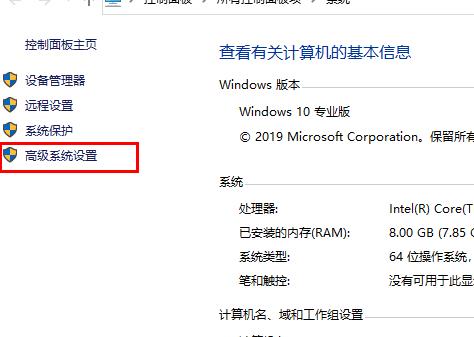
3。在系统属性中选择“高级单击设置”。
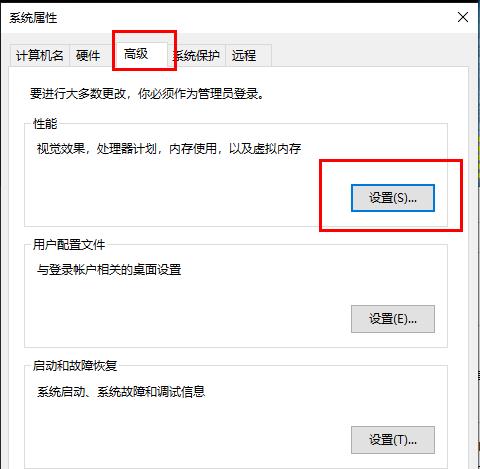
4。单击性能选项中的“高级”。
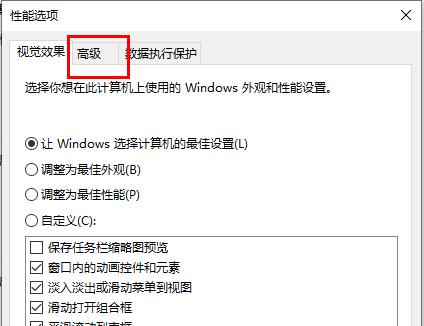
5。单击虚拟内存下的更改。
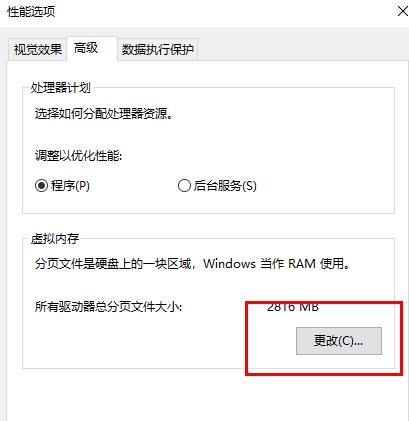
6。自动管理所有驱动器的页面文件大小之前,请取消√。
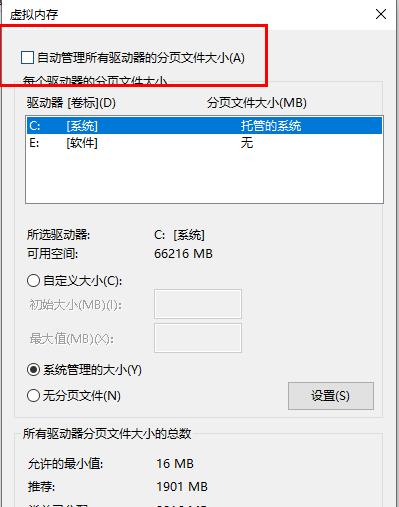
【上一篇】
win10电脑修复失败且无法进入系统如何解决?
【下一篇】
返回列表
如果您有什么不懂的欢迎加入速骑士QQ交流群:
热门阅读
常见系统问题
速骑士一键重装( www.suqishi.com ) 版权所有 粤ICP备19037620号-2

